[AiCloud 2.0] Hogyan állítható be a Cloud Disk ASUS routerben (AiCloud Web)?
Az ASUS AiCloud 2.0 segítségével bárhol és bármikor csatlakozhat adataihoz, ha van internetkapcsolata. Összekapcsolja az otthoni hálózatot és az online tárhelyszolgáltatást, és lehetővé teszi, hogy hozzáférjen adataihoz az iOS vagy Android mobileszközén lévő AiCloud mobilalkalmazáson keresztül, vagy egy webböngészőben lévő, személyre szabott webes hivatkozáson keresztül.
Előkészület:
1. Ellenőrizze a specifikációkat
Az ASUS routere által támogatott AiCloud specifikációk ellenőrzéséhez kérjük, látogasson el a termékjellemzőket tartalmazó oldalra az ASUS hivatalos weboldalán.

2. Ellenőrizze az ASUS router belső vezérlőprogramjának verzióját
Kérjük, ellenőrizze, hogy az ASUS router belső vezérlőprogram verziója naprakész-e.
A belső vezérlőprogram frissítésével kapcsolatos információkért kérjük, olvassa el a GYIK-et.
[Vezeték nélküli router] Hogyan frissítheti routere belső vezérlőprogramját a legújabb verzióra?
3. Ellenőrizze az USB tárolóeszközöket (pl. USB flash meghajtó)
A funkció használatához egy USB-tárolóeszközt, például USB merevlemezt vagy USB flash meghajtót kell csatlakoztatnia a vezeték nélküli router hátlapján található USB 3.0/2.0 portokhoz.
Bővebb információkért kérjük, olvassa el a GYIK-et: [Vezeték nélküli router] Hogyan kövesse figyelemmel USB meghajtóját ASUS routeren?
4. Engedélyezze a jelszavas védelem funkciót, hogy megerősítse a router biztonságát, és megakadályozza, hogy illetéktelen felhasználók megpróbáljanak hozzáférni az AiCloudhoz.
A részleteket lásd az alábbi [D. AiCloud jelszavas védelem] pontban.
Kérjük, olvassa el az alábbi lépéseket az AiCloud beállításához.
A Cloud Disk beállítása
1. Csatlakoztassa számítógépét a routerhez vezetékes vagy WiFi kapcsolaton keresztül, és adja meg routere LAN IP címét vagy a router URL-jét: http://www.asusrouter.com a webes felhasználói felületre lépéshez.

Bővebb információért lásd: Hogyan lépjünk be a router beállítások oldalra (Web GUI) (ASUSWRT)?
2. A bejelentkezéshez gépelje be routere felhasználónevét és jelszavát.

Megjegyzés: Ha elfelejtette felhasználónevét és/vagy jelszavát, állítsa vissza a routert a gyári alapállapotra és beállítások szerint.
A router alapértelmezett állapotra történő visszaállítását illetően lásd: [Vezeték nélküli router] Hogyan állítható vissza a router a gyári alapértelmezett beállítások szerint?
3. Lépjen ide: [AiCloud 2.0] > Kapcsolja a Cloud Disk gombját BE állásba (az alapértelmezett KI).
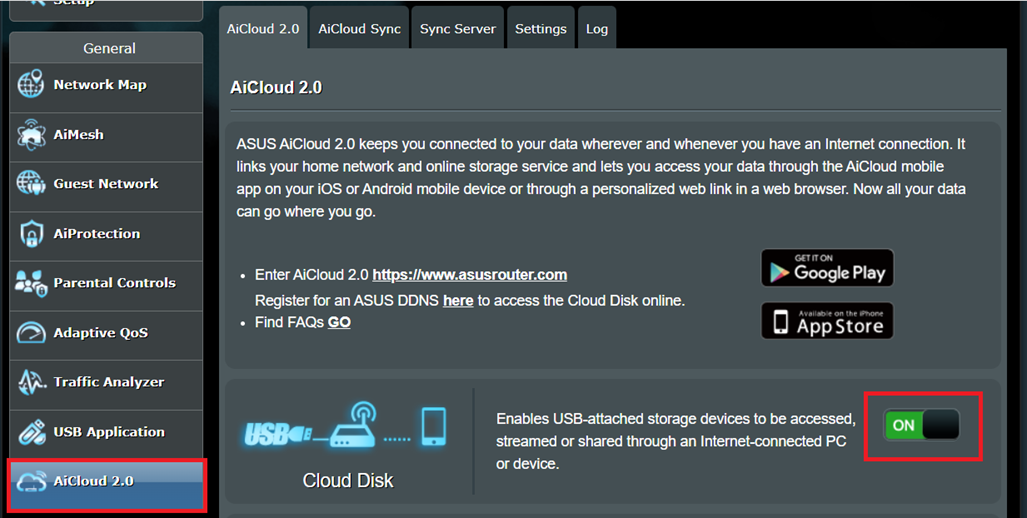
Lépjen be a Cloud Diskbe
1. lépés: Lépjen az AiCloud URL-jére.
1. forgatókönyv: Amennyiben eszköze LAN hálózatban van (pl. az eszköz ASUS routerhez csatlakozik otthon)
Az AiCloud alapértelmezett bejelentkezési url-je: https://www.asusrouter.com (vagy https://www.asusrouter.com:443, az alapértelmezett HTTPS port 443)
Csatlakoztassa laptopját a routerhez vezetékes vagy WiFi kapcsolaton keresztül, és adja meg annak url-jét: https://www.asusrouter.com az AiCloud webes felhasználói felület eléréséhez.
2. forgatókönyv: Amennyiben eszköze WAN hálózaton keresztül csatlakozik (pl. ASUS routere irodán vagy nyilvános területen keresztül csatlakozik az otthoni hálózathoz)
2. lépés: Gépelje be routere felhasználónevét és jelszavát..

3. lépés: Kattintson az eszközre.
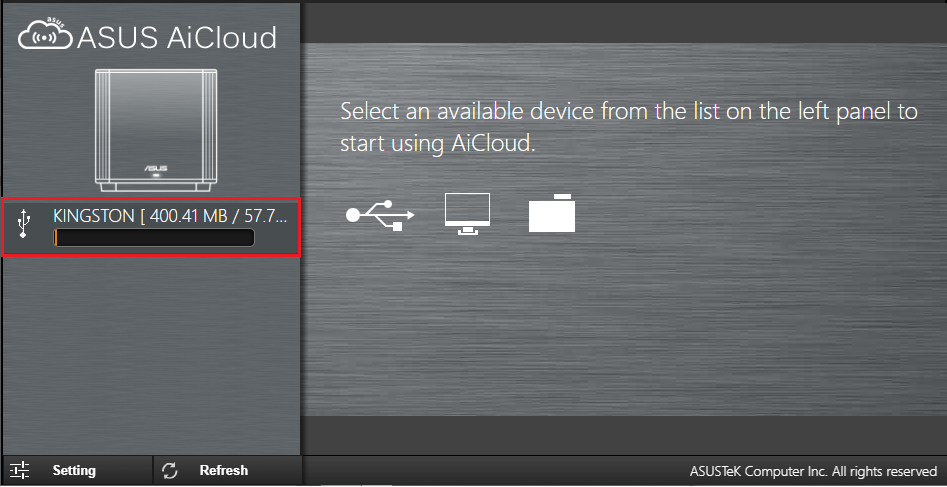
4. lépés: Most már hozzákezdhet a Cloud Disk fájljainak eléréséhez a hálózathoz csatlakoztatott eszközökön.
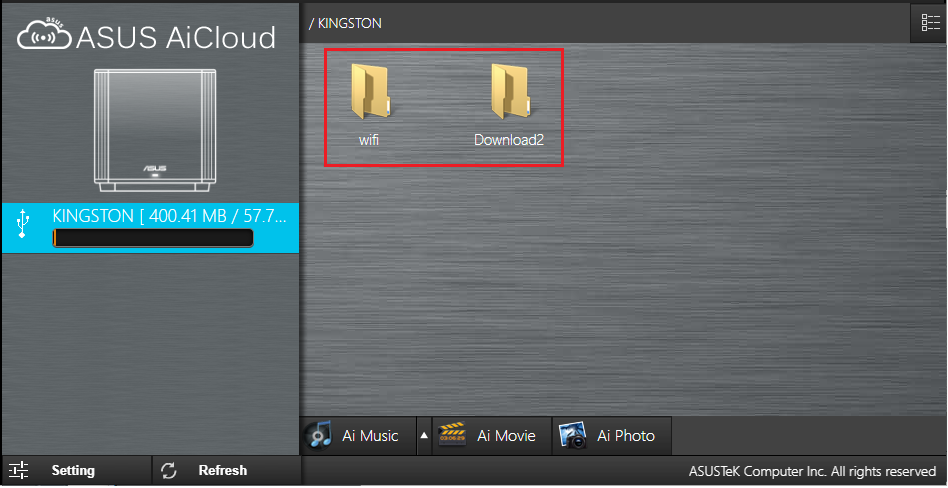
C. Hogyan használható az AiCloud (Cloud Disk felület)
Válassza ki a fájlt, majd kattintson az ikonra a jellemzők jegyzékének megjelenítéséhez.
ikonra a jellemzők jegyzékének megjelenítéséhez.
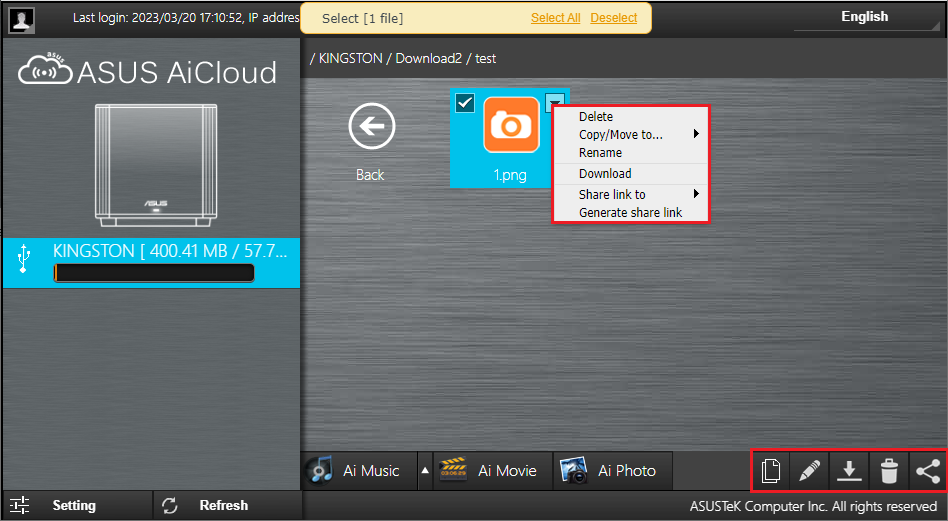
Vagy válassza ki a fájlt, és kattintson az alábbi ikonokra a fájlok kezeléséhez.
 | Másolás/áthelyezés… |
 | Átnevezés |
 | Letöltés |
 | Törlés |
 | Hivatkozás megosztása |
Vegyük például egy fájl kiválasztását és letöltését:
(1) Válasszuk az 1.png fájlt.
(2) Kattintson az  ikonra, és válassza a Letöltés lehetőséget。
ikonra, és válassza a Letöltés lehetőséget。
Ha egynél több fájlt tölt le, kattintson a letöltés ikonra a fájl kiválasztását követően, hogy megkezdje a fájl letöltését.
a fájl kiválasztását követően, hogy megkezdje a fájl letöltését.
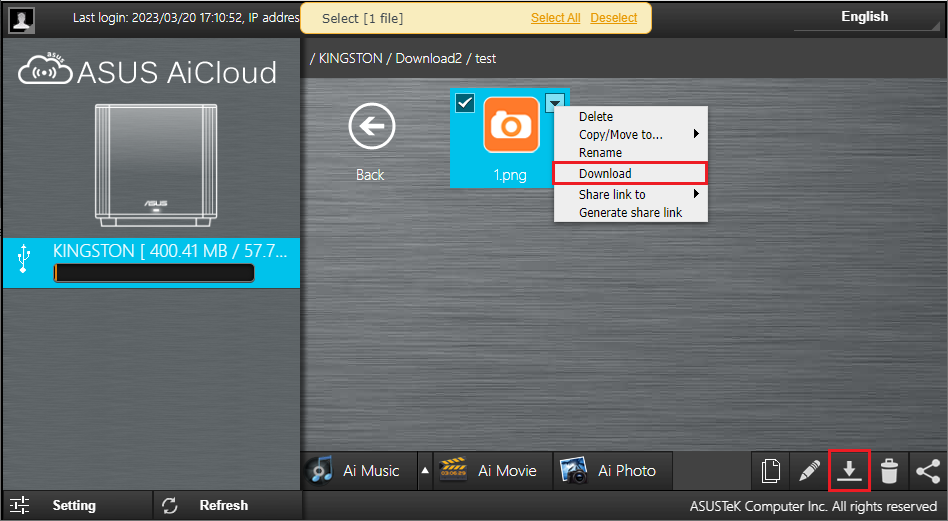
D. AiCloud jelszavas védelem funkció
Egyes routerek alapértelmezés szerint 5 alkalommal engedélyezik a [Jelszavas védelem funkció engedélyezése] és a [Sikertelen bejelentkezési kísérletek maximális száma] beállítást.
A jelszavas védelem funkciót manuálisan is engedélyezheti az alábbiak szerint.
1. Jelentkezzen be az ASUS routerébe: > [AiCloud 2.0] > [Beállítások] > Itt kapcsolja be a [Jelszavas védelem engedélyezése] gombot.
2. Testre szabhatja a [Sikertelen bejelentkezési kísérletek maximális száma] és az [Időtartam] értékeket, majd kattintson az [Alkalmaz] gombra a beállítások mentéséhez.
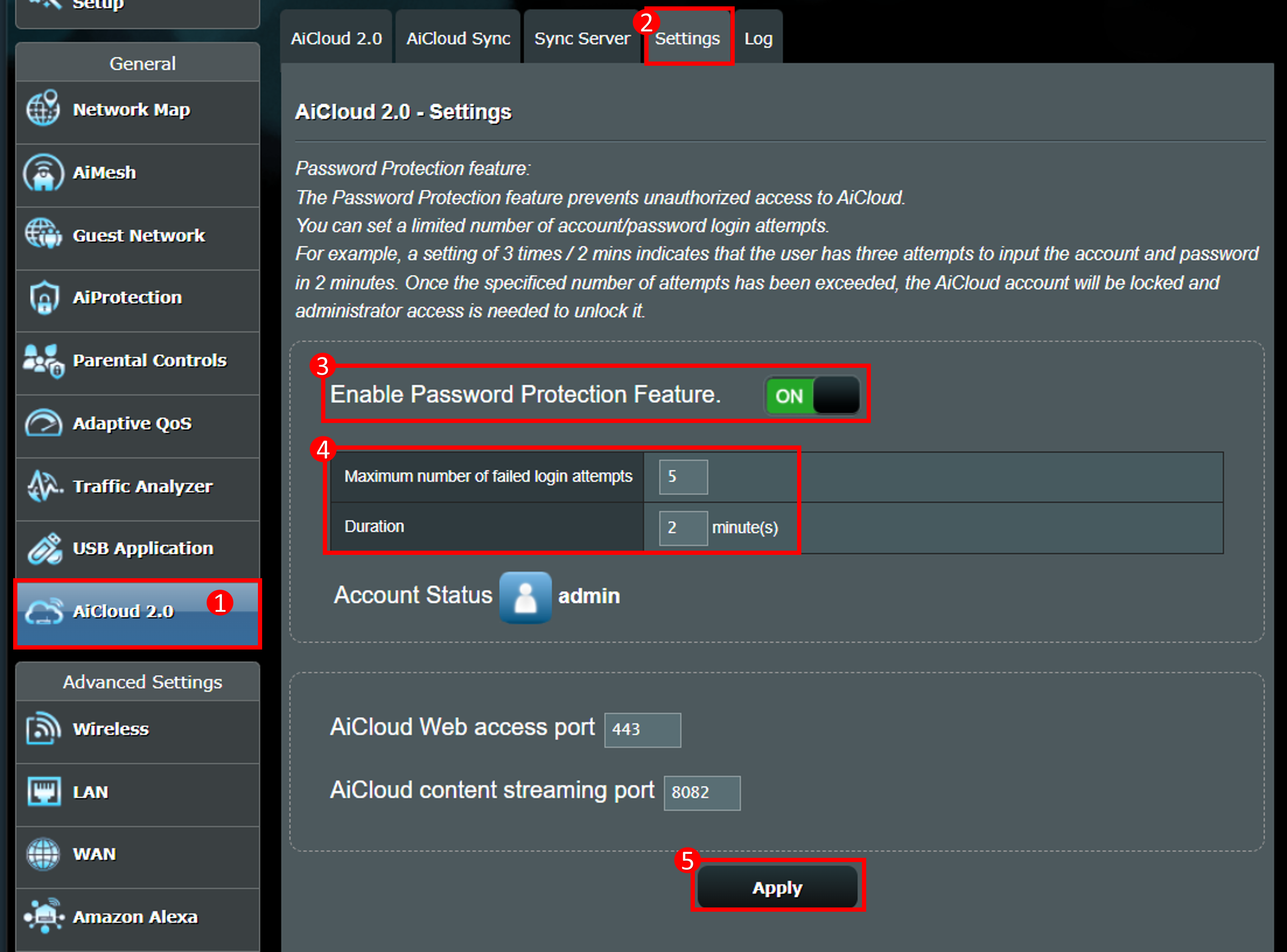
A funkció jellemzése
Például az 5 alkalom/ 2 perc beállítás azt jelenti, hogy a felhasználónak 2 perc alatt öt próbálkozása van a fiók és a jelszó megadására.
A megadott számú próbálkozás túllépése után az AiCloud-fiók zárolásra kerül, és a felhasználónak az AiCloud-beállítások oldalára kell lépnie a feloldáshoz.
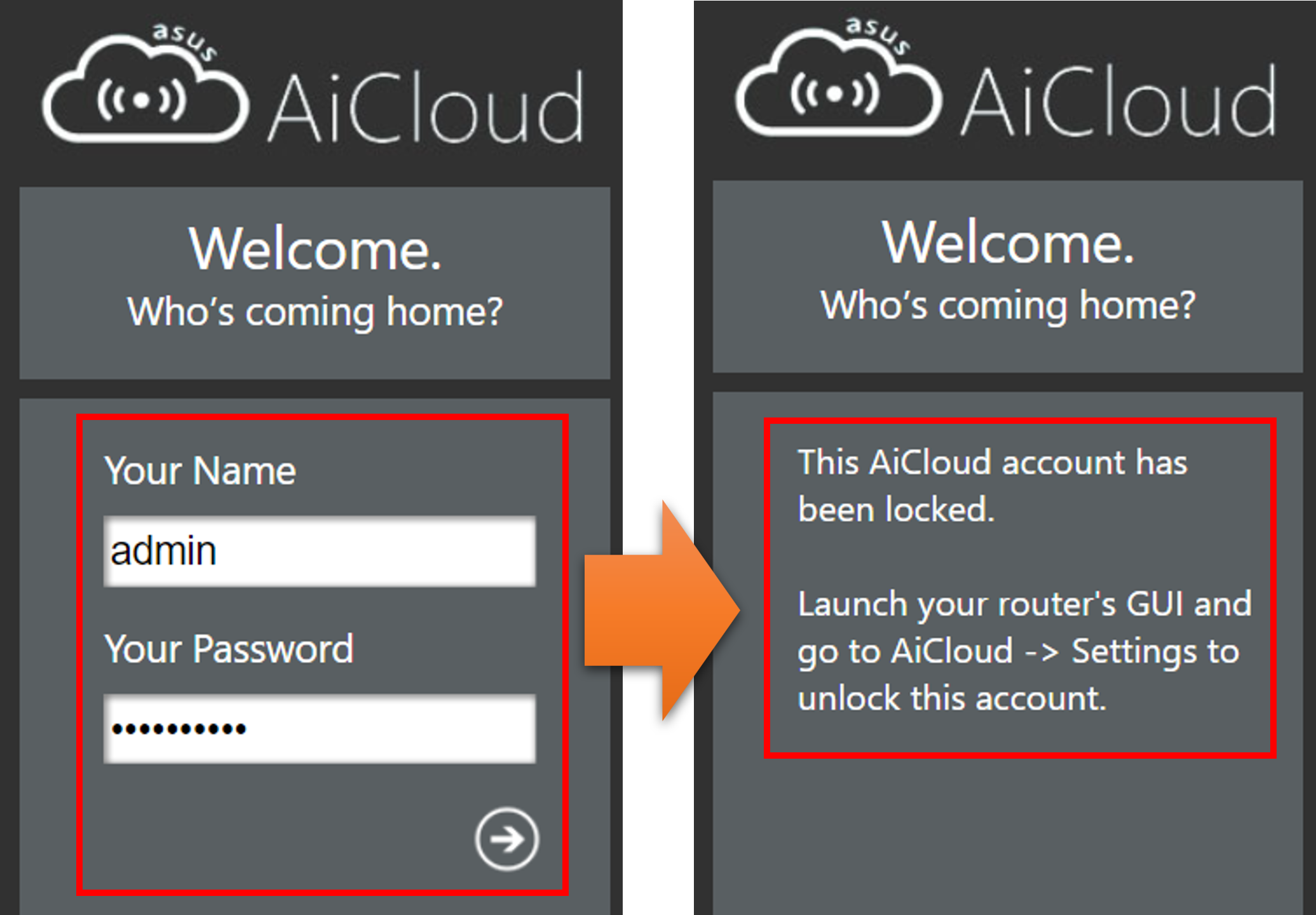
Jelentkezzen be az ASUS routerébe > [AiCloud 2.0] > [Beállítások] > Miután iit a fiók állapotában a [Feloldás] gombra kattintott, újra beléphet az AiCloud bejelentkezési oldalára.
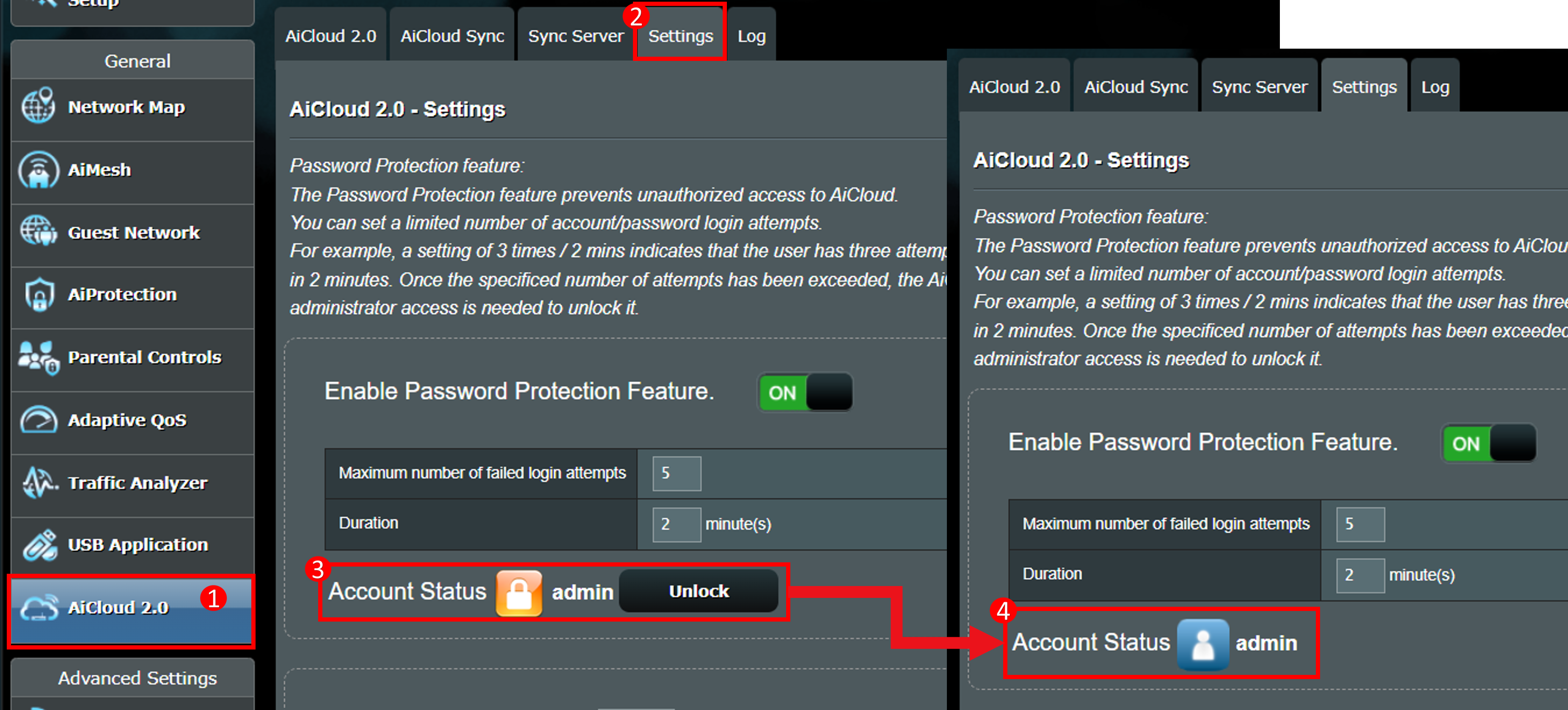
Gyakran ismételt kérdések (GyIK)
1. Mi történik, ha elfelejtette vagy nem tudja az AiCloud WEB GUI jelszavát?
Az AiCloud bejelentkezési felhasználóneve és jelszava megegyezik az ASUS routerével, ha elfelejtette a felhasználónevet és a jelszót, kérjük, állítsa vissza a routert a gyári beállításokra, majd állítsa vissza azokat.
Lásd az alábbi GyIK-t: Hibaelhárítás - A felhasználónévvel és a jelszóval nem tudok bejelentkezni az ASUS Router webes felhasználói felületére
2. Miért nem találom a routeremhez csatlakoztatott USB eszközt az AiCloud oldalon?
a. Kérjük, ellenőrizze, hogy a felhő engedélyezve van-e.
b. Kérjük, ellenőrizze, hogy az USB-eszköz be van-e dugva a routerbe és működik-e.: [Vezeték nélküli router] Hogyan kövesse figyelemmel USB meghajtóját ASUS routeren?
c. Próbálja meg újraindítani a routert, és a router automatikusan fel fogja ismerni az USB-eszközt.
e. Győződjön meg róla, hogy routere a legújabb belső vezérlőprogram verziót használja-e. Lásd az alábbi GyIK-t: [Vezeték nélküli] Hogyan frissítse routere belső vezérlőprogramját a legújabb verzióra?
f. Állítsa vissza a routert a gyári alapértelmezett állapotra. A router újraindításához lásd az alábbi GYIK-t. [Vezeték nélküli router] Hogyan állítható vissza a router a gyári alapértelmezett beállítások szerint?
3. Hogyan módosítható az AiCloud webes hozzáférési port?
Az alapértelmezett AiCloud webes hozzáférési port 443.
Lépjen be az ASUS router beállítási oldalára > lépjen ide: [AiCloud 2.0] > Beállítások > az Aicloud webes hozzáférési porton adja meg a módosítani kívánt port számot > kattintson az Alkalmaz gombra a mentéshez.
Megjegyzés: A port módosítását követően adja hozzá a portot, amikor legközelebb belép az AiCloud URL-jére. (pl. https://www.asusrouter.com:port)
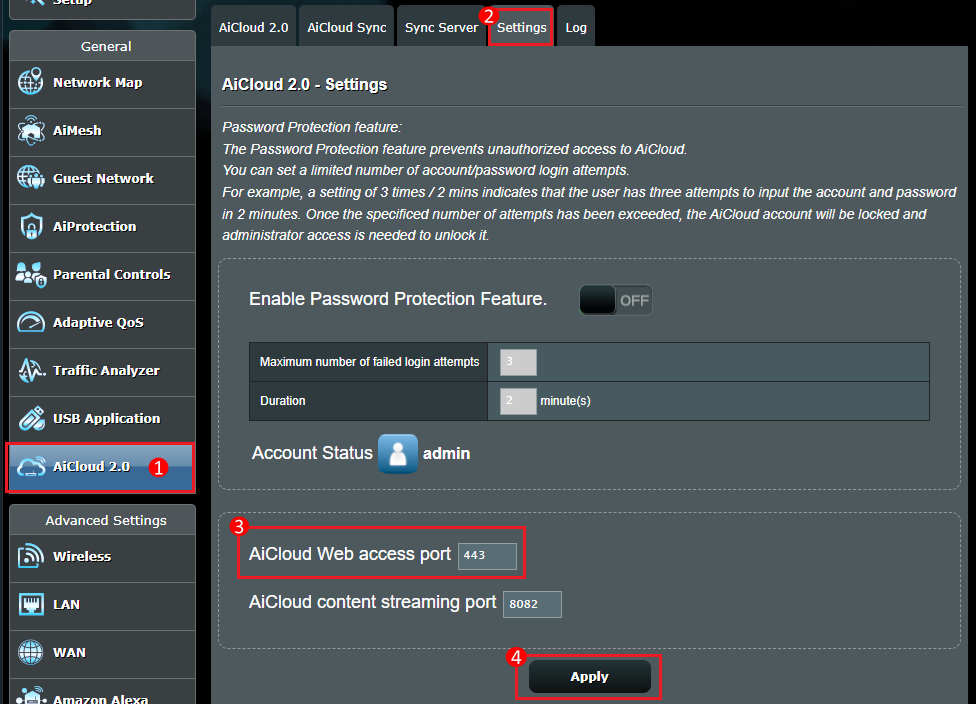
4. Hogyan frissíthetem a Fájljaim jegyzékét?
Kattintson a [frissítés] gombra az alábbi szerint.
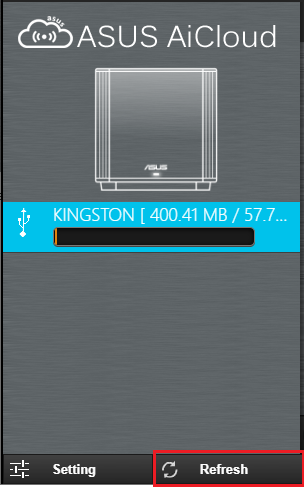
5. Hogyan frissíthetem az eszközlistámat?
Kattintson a [Beállítás] > [Hálózati eszközök újbóli beolvasása] opcióra az alábbiak szerint.
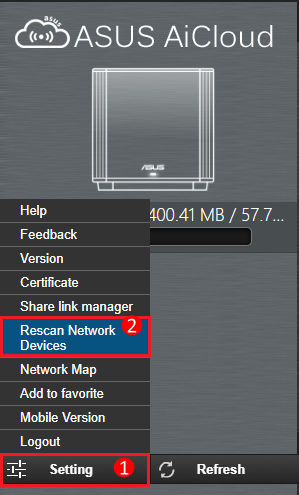
6. Miért jelenik meg a következő üzenet [Ez az AiCloud-fiók zárolt], amikor bejelentkezem az AiCloudba?
(1) Az AiCloud jelszóvédelmi funkcióval rendelkezik, ha a felhasználó rossz fiókjelszót ad meg az AiCloud bejelentkezési oldalon, és eléri a beállított határt, az AiCloud oldal le lesz zárva, és nem lehet bejelentkezni, és be kell lépnie az AiCloud beállítások oldalára a feloldáshoz.
Részletekért lásd: [D. AiCloud jelszavas védelem].
(2) A router biztonságának megerősítése érdekében ajánlott összetett jelszót beállítani.
Bővebb infoemációért lásd: [Vezeték nélküli] Hogyna tehetem biztonságosabbá a routerem?
Hogyan juthatok hozzá a (segédprogramhoz / belső vezérlőprogramhoz)?
A legfrissebb illesztőprogramokat, szoftvereket, belső vezérlőprogramokat és használati útmutatókat az ASUS Letöltőközpontból töltheti le.
Amennyiben bővebb információra van szüksége az ASUS Letöltőközpontról, lásd az alábbi hivatkozást.